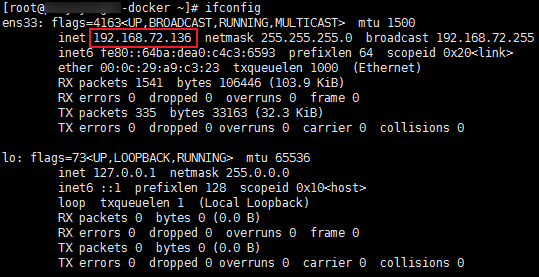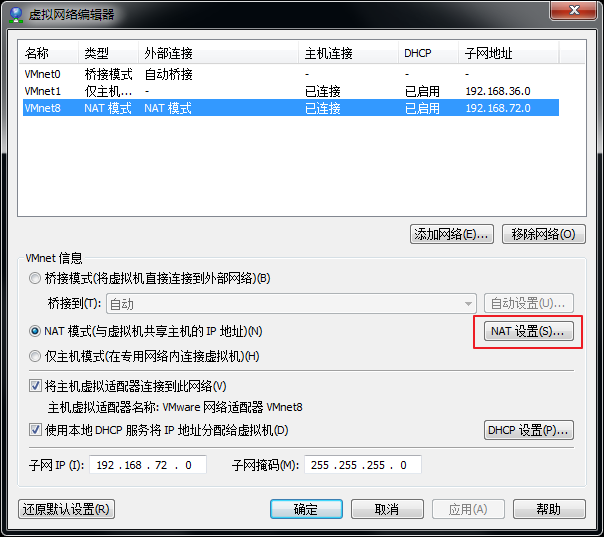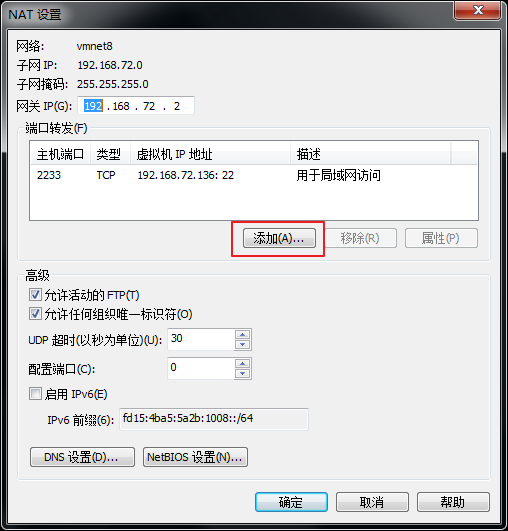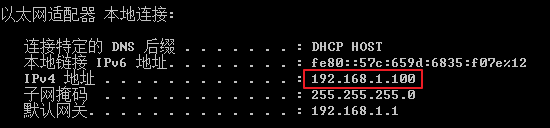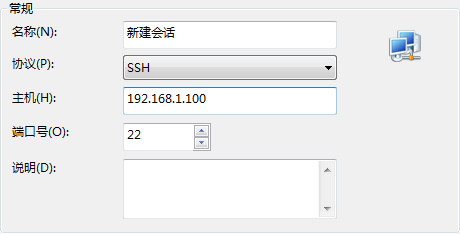最近发现家里服役 6 年的笔记本 Thinkpad e540 一直在吃灰,平时下了班回家后也用得少,就算周末也基本懒得开机,电脑配置落伍,而且在家里基本也没有用到的场景了,分辨率 1366*728,论偶尔看视频 iPad 也不比它差。
索性就背来公司搭建一个微服务的开发环境吧,这就需要用到 linux 系统,电脑要是直接装 linux,显然不实用,一般情况都是在电脑上装虚拟机(VMware Workstation)的,但是虚拟机又十分耗内存,并且原本的开发环境中 Java 虚拟机和 IDEA 也十分耗资源,如果同时运行的话,电脑配置不够的话容易卡顿,我在公司的台式虽然是 16G 内存的,但是平常内存都是到了 90% 以上,使用起来就不是操作即所得了。
于是我准备让笔记本来承担虚拟机的任务,然后通过 Xshell 来访问,来减轻台式机的压力。但我尝试在一个路由器下连接的时候,不管是输入笔记本 ip,还是虚拟机系统里的 ip,却怎么也连接不上,后来尝试一波才发现是设置不对,需要在 VMware 进行一些配置才行。
首先你要获取到虚拟系统中的 ip,我这里是 CentOS,其它发行版本(Debian、RedHat)也一样,输入:
ifconfig
这一步可以直接在开机后执行。
接着在 VMware Workstation 中找到 编辑 -> 虚拟网络编辑器,注意选中VMnet8, 其它不用更改,打开 NAT 设置:
然后在端口转发里添加(这里是填好的配置):
填写映射传入的端口,这里的主机端口没有固定,端口范围是 0-65535,但 1-1023 是预留给系统的,所以这里填 1024-65535 都行,我这里填的是 2233;虚拟主机 ip 地址就是刚刚上面获取到的 192.168.72.136;虚拟机端口一般为 22;描述随意,设置好确定保存:
至此,基本配置完了,但是你要通过另一台电脑连接可不是输入虚拟机的 ip,而是需要宿主机的 ip,因为我在笔记本上运行,所以在笔记本运行 cmd,查看宿主机 ip,执行:
ipconfig
然后通过远程连接工具连接,这里我用的是 Xshell,putty 也行:
输入用户名和密码。
接下来就可以尽情的施展了。
未经允许不得转载:极客萌动 » 局域网间控制 VMware 虚拟机中的 Linux 系统